今回の記事ではExcelのプルダウン(ドロップダウンリスト)の作成方法を解説します。
プルダウン(ドロップダウンリスト)とは、
値を入力したいセルを選択するとリストが表示され、リストから項目を選択することで
値を入力することが出来る機能です。
入力の手間が省けたり、入力ミスが無くなったり…
特に複数人でシートを共有して編集する場合などは、入力方法を統一できるのでとても便利です!
プルダウン(ドロップダウンリスト)の作成方法
STEP①
プルダウンを作成したいセルを選択し、
[データ]タブ内の [データの入力規則] をクリック
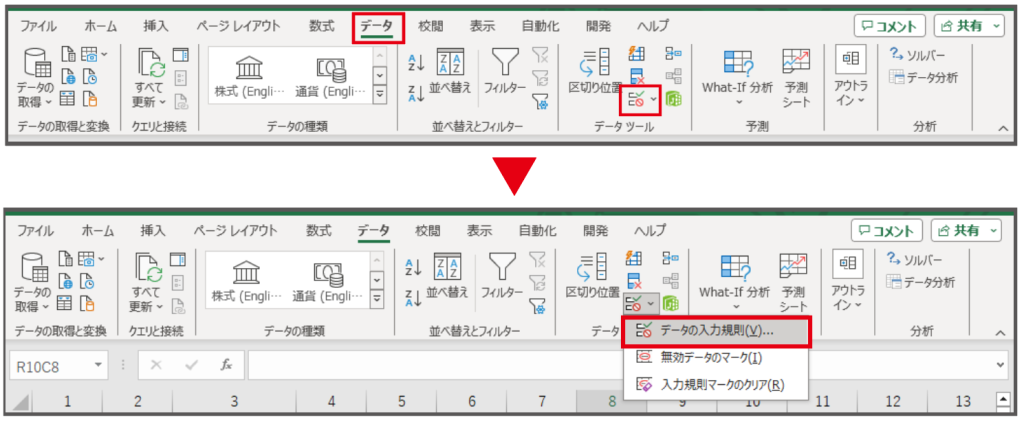
STEP②
「データの入力規則」のポップアップが起動
[設定]タブをクリック ⇒ 「入力値の種類」から [リスト] を選択
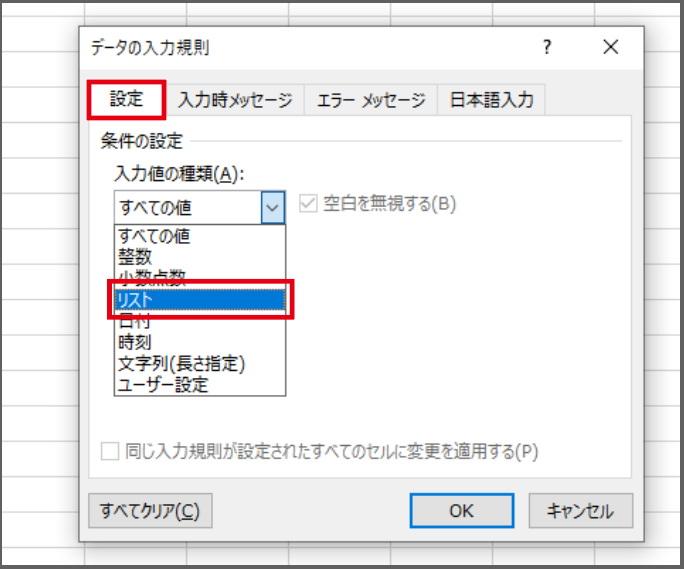
STEP③
「元の値」にリストに表示したい値を入力 ⇒ [OK]
※値と値の間は必ず「半角カンマ(,)」で区切る
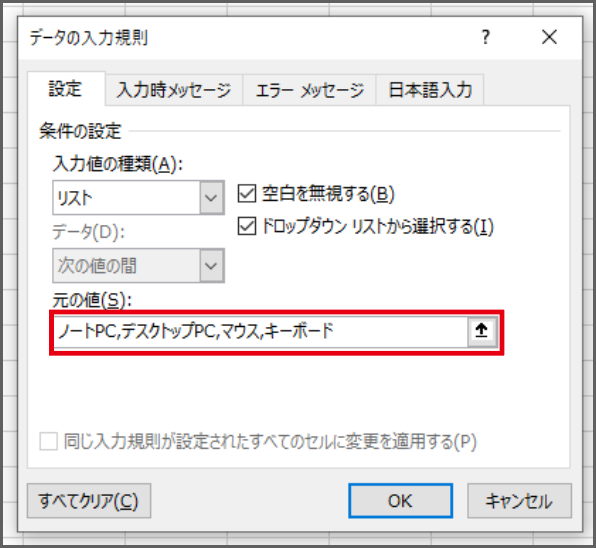
STEP④
プルダウンが設定されているか確認します
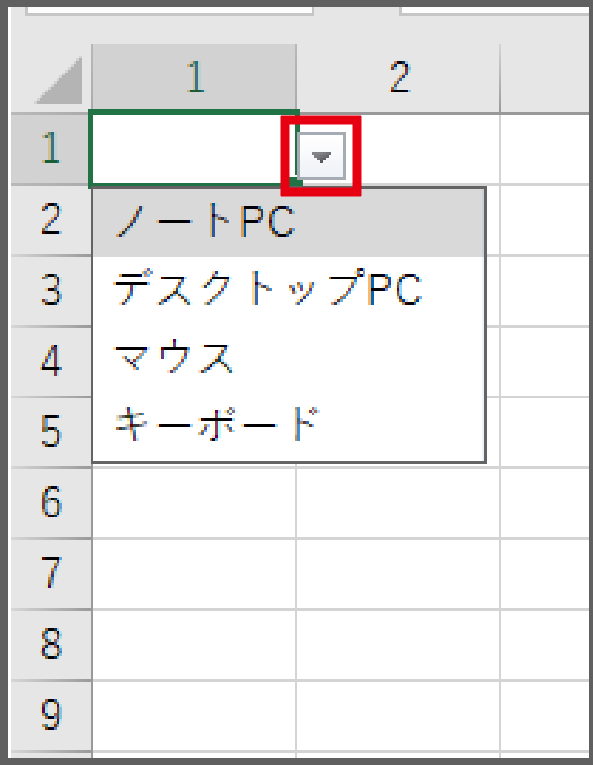
以上で設定は完了です!
既存のリストをプルダウンリストに設定することも可能
STEP③での「元の値」設定時に、
「元の値」をクリック ⇒ 事前に入力したリストを選択 ⇒ [OK]
で既存リストをプルダウン項目として設定可能です!
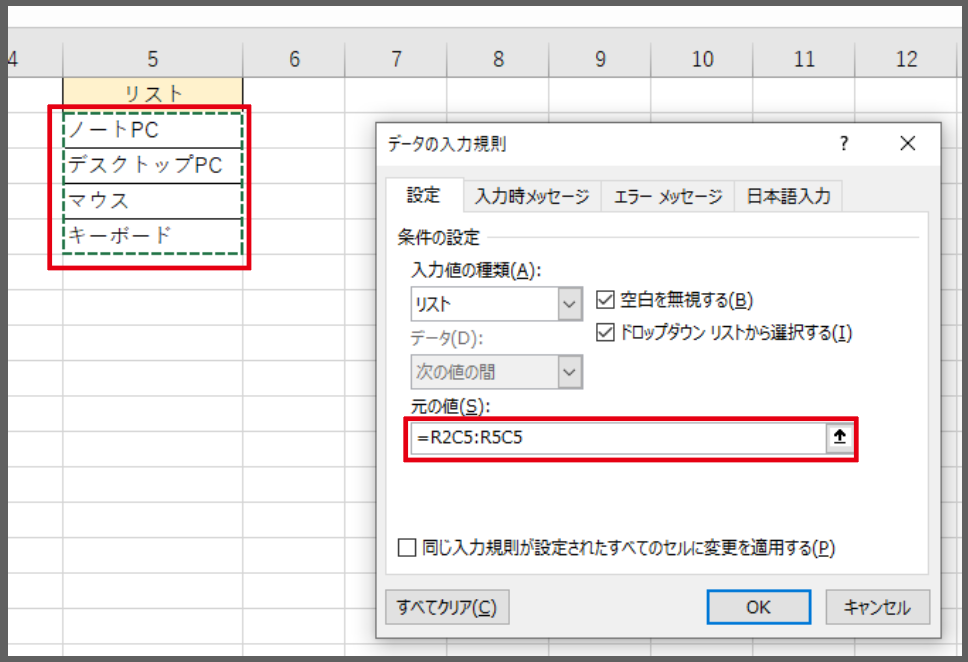
事前に入力するリストの値は、必ずセルごとに分けて入力しましょう。









